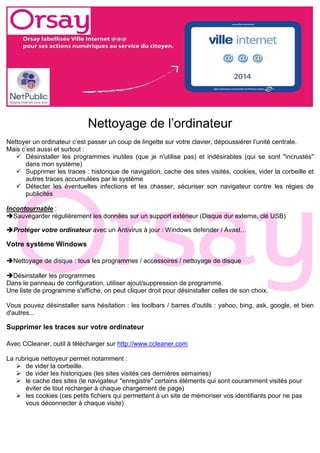
Nettoyage ordinateur
- 1. Nettoyage de l’ordinateur Nettoyer un ordinateur c’est passer un coup de lingette sur votre clavier, dépoussiérer l’unité centrale. Mais c’est aussi et surtout : Désinstaller les programmes inutiles (que je n'utilise pas) et indésirables (qui se sont "incrustés" dans mon système) Supprimer les traces : historique de navigation, cache des sites visités, cookies, vider la corbeille et autres traces accumulées par le système Détecter les éventuelles infections et les chasser, sécuriser son navigateur contre les régies de publicités Incontournable : Sauvegarder régulièrement les données sur un support extérieur (Disque dur externe, clé USB) Protéger votre ordinateur avec un Antivirus à jour : Windows defender / Avast… Votre système Windows Nettoyage de disque : tous les programmes / accessoires / nettoyage de disque Désinstaller les programmes Dans le panneau de configuration, utiliser ajout/suppression de programme. Une liste de programme s'affiche, on peut cliquer droit pour désinstaller celles de son choix. Vous pouvez désinstaller sans hésitation : les toolbars / barres d'outils : yahoo, bing, ask, google, et bien d'autres... Supprimer les traces sur votre ordinateur Avec CCleaner, outil à télécharger sur http://www.ccleaner.com La rubrique nettoyeur permet notamment : de vider la corbeille. de vider les historiques (les sites visités ces dernières semaines) le cache des sites (le navigateur "enregistre" certains éléments qui sont couramment visités pour éviter de tout recharger à chaque chargement de page) les cookies (ces petits fichiers qui permettent à un site de mémoriser vos identifiants pour ne pas vous déconnecter à chaque visite)
- 2. Laissez cocher les paramètres par défaut et lancez le nettoyage, de temps en temps. Nettoyer les navigateurs Internet (Mozilla Firefox, Google Chrome, Internet Explorer) Des barres d'outils s'installent parfois directement dans le navigateur, parfois même la page de démarrage et les options de recherche ont été modifiées. Par exemple : -dans Mozilla Firefox : on se rend dans Modules → extensions pour désactiver ou supprimer des éléments. -pour rétablir la page de démarrage et les options de recherche si la barre d'outils les a modifiées. Dans Mozilla Firefox : options → outils pour changer la page de démarrage et la flèche de la barre de recherche pour gérer les moteurs
- 3. Outils complémentaires de nettoyage. Malwarebytes Si vous soupçonnez des infections (ralentissement de la machine, publicités et fenêtres intempestives…) Vous pouvez utiliser http://fr.malwarebytes.org/ pour un scan rapide et supprimer les éventuelles infections détectées. Adwcleaner En complément ou à la place de malwarebytes, Adwcleaner est de plus en plus performant pour éradiquer les cochonneries. Si vous êtes bien infecté, passez-le après malwarebytes. Scanner puis Nettoyer. Pensez là aussi à enregistrer le rapport, si vous avez une aide extérieure.
- 4. Comment s'en prévenir ? Installation de programmes légitimes Lors du téléchargement d’un programme, faire attention lors de l'installation à n'installer que ce programme, et pas les éléments liés. Faire attention aux cases cochées par défaut ! Par exemple JAVA, lors de ses mises à jour, propose souvent une toolbar que vous devrez DECOCHER. Cela dépendra aussi du site sur lequel vous avez téléchargé le programme : privilégiez TOUJOURS le site officiel. Soyez malgré tout prudent lors de l’exécution du programme, et de la validation (suivant, OK) Méfiez-vous des logithèques qui repackent souvent les logiciels gratuits avec leurs propres sponsors (01net, Softonic...).
